Windows Server 2012 R2 – Installer DHCP via PowerShell
I. Présentation
Il y a plusieurs mois j'avais publié un article sur la mise en place d'un serveur DHCP sous Windows Server 2008 R2 en procédant via l'interface graphique. Cette fois-ci, j'utiliserais Windows Server 2012 R2 et surtout la console PowerShell, afin de procéder à la mise en place du rôle uniquement via commandes.
II. Procédure
Sur votre serveur, ouvrez une console PowerShell en tant qu'administrateur. Saisissez la première commande indiquée ci-dessous afin d'installer le rôle DHCP tout en incluant les outils de gestion.
Install-WindowsFeature -Name DHCP -IncludeManagementTools
Pour assurer le bon fonctionnement du serveur DHCP, on crée le groupe de sécurité DHCP :
# Via netsh netsh dhcp add securitygroups # (ou) via PowerShell Add-DhcpServerSecurityGroup
On redémarre le service DHCP dans le but d'assurer la prise en compte des changements :
Restart-Service dhcpserver
Dans le cas où vous êtes dans un environnement Active Directory avec un domaine, vous devez autoriser le serveur DHCP dans votre annuaire.
Add-DhcpServerInDC -DnsName <nom-serveur-dhcp> -IPAddress <adresse-ip-serveur-dhcp>
Par exemple, comme mon serveur se nomme "SRV01" et a pour adresse IPv4 "192.168.1.210" cela donnera :
Add-DhcpServerInDC -DnsName SRV01.it-connect.fr -IPAddress 192.168.1.210
Dans le même temps au sein du Gestionnaire de serveur, il se peut que vous obteniez :
Si vous recevez cette alerte "Post-installation" dans le Gestionnaire de serveur concernant le DHCP, exécutez la commande suivante pour la faire disparaître :
Set-ItemProperty –Path registry::HKEY_LOCAL_MACHINE\SOFTWARE\Microsoft\ServerManager\Roles\12 –Name ConfigurationState –Value 2
Vous pouvez aussi cliquer sur "Terminer la configuration DHCP" pour la terminer via l'interface graphique rapidement.
Votre serveur DHCP est prêt, il n'y a plus qu'à le configurer !




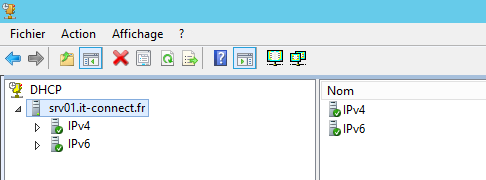





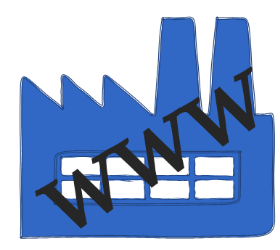
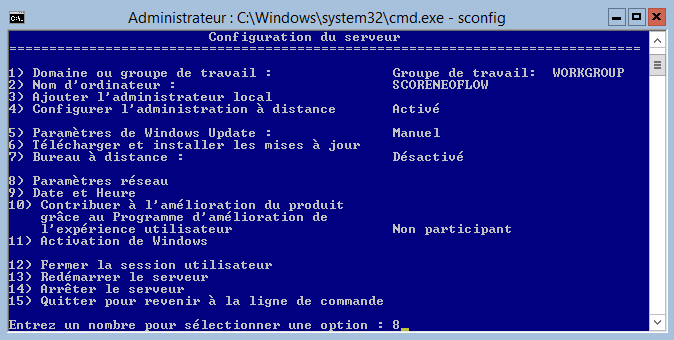


Salut Monsieur Florian,
Je vous remercie beaucoup pour le tuto, c’est bien détaillé et bien expliqué. J’ai déjà pratiqué le tuto concernant l’installation du rôle DHCP (en mode graphique )sur un serveur et c’est réussie. Mais une question s’il vous plait, concernant l’étendue, si je veux créer une autre étendu , il faut donc un autre plage d’adresse IP comme 192.168.2.200 par exemple, et c’est après cela qu’on utilise le relais DHCP que vous avez dit dans le tuto précèdent.
J’aimerais savoir Monsieur, le démarche a faire pour le relais DHCP .